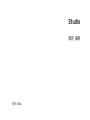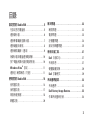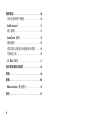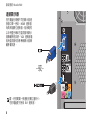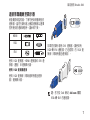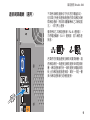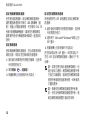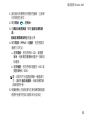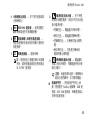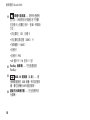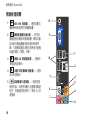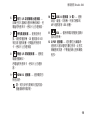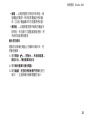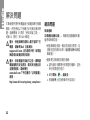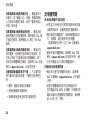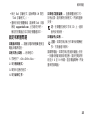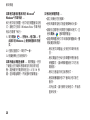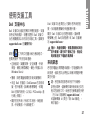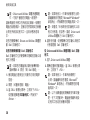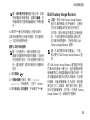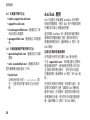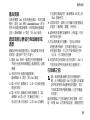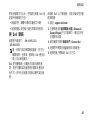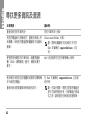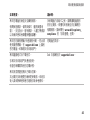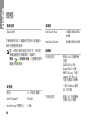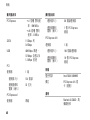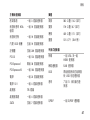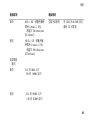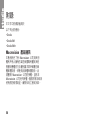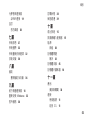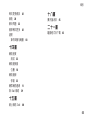設定指南


設定指南
型號 DCMA
Studio

註、注意及警示
註:「註」指出協助您對電腦做更佳運用的重要資訊。
注意:「注意」指出可能造成硬體損壞或資料遺失的情況,並告訴您如何避免問題。
警示:「警示」指出可能造成財產損害或者人受傷或死亡的情況。
若您購買 Dell™ n 系列電腦,本文件中提及的 Microsof Windows 作業系統相關資訊均不適用。
__________________
本文件中的資訊如有變更,恕不另行通知。
© 2008 Dell Inc. 版權所有,翻印必究。
如未獲得 Dell 公司的書面允許,嚴禁以任何方式複製這些資料。
本文件中使用的商標:Dell、DELL 徽標、YOURS IS HERE 以及 DellConnect 均為 Dell 公司的商
標;Intel、Pentium 以及 Celeron 均為 Intel 公司註冊商標,且 Core 為 Intel 公司在美國及其他國家的商標;
Microsoft、Windows、Windows Vista 以及 Windows
Vista start button 均為 Microsoft 公司在美國及/或其他國家
的商標或註冊商標;
Blu-ray Disc
為 Blu-ray Disc Association 的商標;藍牙 為 Bluetooth SIG 公司所有的註冊商
標,Dell 已獲得授權使用;Realtek 為 Realtek 半導體公司的商標。
本文件可能使用其他商標及商品命名來指稱代表標誌和名稱的實體、或其產品。除 Dell 公司自己的商標及商品
命名外,Dell 公司對其他商標及商品命名不具有任何專屬利益。
2008 年 6 月 P/N U571F 修訂版 A00

3
設定您的 Studio 540 . . . . . . . . . . . . . . . . . . .5
在設定您的電腦前 . . . . . . . . . . . . . . . . . . . . .5
連接顯示器 . . . . . . . . . . . . . . . . . . . . . . . . . . . 6
連接影像纜線至顯示器 . . . . . . . . . . . . . . . . . 7
連接鍵盤及滑鼠 . . . . . . . . . . . . . . . . . . . . . . . 8
連接網路纜線(選用) . . . . . . . . . . . . . . . . . 9
為顯示器及電腦連接電源線. . . . . . . . . . . . 10
按下電腦和顯示器的電源按鈕. . . . . . . . . . 10
Windows Vista
®
設定 . . . . . . . . . . . . . . . . . 11
連接至 網際網路(可選) . . . . . . . . . . . . . 11
使用您的 Studio 540 . . . . . . . . . . . . . . . . . .14
前視圖功能 . . . . . . . . . . . . . . . . . . . . . . . . . . 14
後視圖功能 . . . . . . . . . . . . . . . . . . . . . . . . . . 17
背面板連接器 . . . . . . . . . . . . . . . . . . . . . . . . 18
軟體功能 . . . . . . . . . . . . . . . . . . . . . . . . . . . . 20
解決問題. . . . . . . . . . . . . . . . . . . . . . . . . . . . . . 22
網路問題 . . . . . . . . . . . . . . . . . . . . . . . . . . . . 22
電源問題 . . . . . . . . . . . . . . . . . . . . . . . . . . . . 23
記憶體問題 . . . . . . . . . . . . . . . . . . . . . . . . . . 24
鎖定和軟體問題
. . . . . . . . . . . . . . . . . . . . . . 25
使用支援工具. . . . . . . . . . . . . . . . . . . . . . . . . . 27
Dell 支援中心. . . . . . . . . . . . . . . . . . . . . . . . 27
系統訊息 . . . . . . . . . . . . . . . . . . . . . . . . . . . . 27
硬體疑難排解 . . . . . . . . . . . . . . . . . . . . . . . . 29
Dell 診斷程式 . . . . . . . . . . . . . . . . . . . . . . . 29
系統還原選項. . . . . . . . . . . . . . . . . . . . . . . . . . 32
系統還原 . . . . . . . . . . . . . . . . . . . . . . . . . . . . 32
Dell Factory Image Restore . . . . . . . . . . . . . 33
作業系統重新安裝 . . . . . . . . . . . . . . . . . . . . 34
目錄

4
獲得協助. . . . . . . . . . . . . . . . . . . . . . . . . . . . . . 36
技術支援與客戶服務 . . . . . . . . . . . . . . . . . . 36
DellConnect
™
. . . . . . . . . . . . . . . . . . . . . . . . 37
線上服務 . . . . . . . . . . . . . . . . . . . . . . . . . . . . 37
AutoTech 服務 . . . . . . . . . . . . . . . . . . . . . . . 38
產品資訊 . . . . . . . . . . . . . . . . . . . . . . . . . . . . 39
退回項目以便進行保固維修或退款. . . . . . 39
在聯絡之前 . . . . . . . . . . . . . . . . . . . . . . . . . . 39
與
Dell 聯絡. . . . . . . . . . . . . . . . . . . . . . . . . 41
尋找更多資訊及資源 . . . . . . . . . . . . . . . . . . . 42
規格
. . . . . . . . . . . . . . . . . . . . . . . . . . . . . . . . . . 44
附錄 ..................................50
Macrovision 產品通告. . . . . . . . . . . . . . . . 50
索引 . . . . . . . . . . . . . . . . . . . . . . . . . . . . . . . . . . 51

5
設定您的 Studio 540
本章節提供設定 Studio 540 及連接周邊裝置
的相關資訊。
在設定您的電腦前
請將電腦放置在能輕易取得電源、有適當通
風且表面平坦的地方。
若 Studio 540 周圍的空氣流動不足,可能造
成其過熱。為防止過熱,務必為電腦後方保
留至少 10.2 公分4 英吋的空間,並為所有側
邊以及為其它各邊預留至少 5.1 公分
(2 英吋)的空間。切勿將處於開機狀態的
電腦放置於封閉空間,例如櫥櫃或抽屜。

6
設定您的 Studio 540
連接顯示器
您的電腦在兩種不同的顯示器連
接器中擇一使用。HDMI 連接器
為高效能數位連接器,能為電視
以及有整合喇叭的監視器等顯示
器傳輸影音訊號。VGA 連接器僅
能為監視器和投影機等顯示器傳
輸影像訊號。
註:若您購買一張選配的獨立圖形卡,
您的電腦便可使用 DVI 連接器。
-或-

7
設定您的 Studio 540
連接影像纜線至顯示器
檢查電視或監視器,了解可使用何種類型的
連接器。當您在顯示器上確認連接器以選擇
您將使用的連線類型時,請參照下表。
HDMI
VGA
DVI
使用 VGA 連接器、HDMI 連接器或 DVI 連
接器(選配)來連接顯示器。
使用 VGA 連接器連接
使用 VGA 連接線(兩端通常有藍色連接
器)連接顯示器。
如果您的顯示器有 DVI 連接器,請使用有
VGA-轉-DVI 適配器(白色插頭)的 VGA 連
接線(兩端有藍色連接器)。
註:您可從 Dell 網站 dell.com 購買
VGA-轉-DVI 的適配器。

8
設定您的Studio 540
使用HDMI連接器連接
使用 HDMI 連接線來連接顯示器。
使用DVI連接器(選配)連接
使用 DVI 連接線來連接顯示器。
註:您可從 Dell 網站 dell.com 購買額
外的 HDMI 及 DVI 連接線。
連接鍵盤及滑鼠
使用在電腦背面板上的 USB 連接器來連接
USB 鍵盤及滑鼠。

9
設定您的 Studio 540
連接網路纜線(選用)
不須使用網路連線也可完成您的電腦設定,
但如果已有使用連接線連接的現成網路或網
際網路連線(例如家用數據機或乙太網路插
孔),即可馬上連接。
僅限使用乙太網路連接線(RJ-45 連接器)。
勿將電話纜線(RJ-11 連接器)插入網路連
接器。
若要將您的電腦連接至網路或寬頻裝置,請
將網路線的一端連接至網路連接埠或寬頻裝
置。網路連接線的另一端則連接到電腦背面
板上的網路適配器連接器。單按一卡嗒一聲
表示網路連接線已經穩固連接。

10
設定您的 Studio 540
為顯示器及電腦連接電源線 按下電腦和顯示器的電源按鈕

11
設定您的 Studio 540
Windows Vista
®
設定
欲首次設定 Windows Vista,請根據螢幕上的
說明操作。這些步驟是必要的,可能需要
15 分鐘才能完成。螢幕上的說明將帶領您完
成數項步驟,包括接受軟體授權協議書、
喜好設定及網際網路連線設定。
注意:請勿岔斷作業系統的設定過程,
否則可能造成電腦不穩定。
連接至網際網路(可選)
註:網際網路服務提供者及其提供的服
務內容視各國而有所不同。
要連接至網際網路,需有外接式數據機或網
路連線以及網際網路服務提供者 (ISP)。您
的網際網路服務提供者將提供以下一種或多
種網際網路連線選項:
DSL• 連線藉由您現有的電話線或手機服務
提供高速網路存取。採用 DSL 連線後,
您可同時以相同的線路存取網際網路及使
用電話。
有線數據機連線透過您當地的有線電視線•
路高速存取網際網路。
衛星數據機連線藉由衛星電視系統提供高•
速網際網路存取。
撥•
號連線透過電話線提供網際網路存取。
撥號連線比 DSL 及有線(或衛星)數據
機連線慢許多。您的電腦不具有整合視訊
數據機,此電腦要使用撥號服務,必須選
購一台 USB 數據機。
無限區域網路(• WLAN)連線使用 WiFi
802.11 技術提供網際網路存取。無線區域
網路支援需要選配的內部元件,購買時可
決定安裝或不安裝這些元件。
註:若您的原始訂單並未訂購外接式
USB 數據機或 WLAN 適配器,可在
Dell 網站 dell.com 上購買。

12
設定您的 Studio 540
設定有線網際網路連線
若您使用撥號連線,設定網際網路連線前,
請將電話線連接到外接式 USB 數據機(選
配)和牆上的電話線接頭。若您使用 DSL 或
有線/衛星數據機連線,請與您的網際網路
服務提供者或手機服務業者聯絡,查詢設定
說明。
設定無線連線
使用無線網際網路連線前,您必須連接到無
線路由器。欲設定您的無線路由器連線:
請先儲存和關閉任何開啟的檔案,並結束1.
任何開啟的程式。
單按2. 開始
→ 連線至。
根據螢幕上的說明操作完成設定。3.
設定您的網際網路連線
欲使用提供的 ISP 桌面捷徑來設定網際網
路連線:
請先儲存和關閉任何開啟的檔案,並結束1.
任何開啟的程式。
連按兩下 2. Microsoft
®
Windows
®
桌面上的
ISP 圖示。
根據螢幕上的說明操作完成設定。3.
若您的桌面沒有 ISP 圖示,或您希望以不
同的 ISP 設定網際網路連線,請執行下列
步驟。
註:如果您現在無法連接網際網路,但
過去曾成功連接,網際網路服務提供者
可能已中斷服務。請與您的網際網路服
務提供者聯絡檢查服務狀態,或稍後再
次嘗試連接。
註:準備您的網際網路服務提供者資
訊。若您沒有網際網路服務提供者,連
線至網際網路精靈可協助您取得。

13
設定您的 Studio 540
請先儲存和關閉任何開啟的檔案,並結束1.
任何開啟的程式。
單按2. 開始
→ 控制台。
在3. 網路及網際網路下單按連線至網際網
路。
連線至網際網路視窗就會出現。
單按4. 寬頻(PPPoE)或撥號,視您想要的
連線方式而定:
選擇a. 寬頻,若您將使用 DSL,衛星數
據機,有線電視數據機或藍牙
®
無線技
術連線。
選擇b. 撥號,若您將使用選配的 USB 撥
號數據機或 ISDN。
註:如果您不知道要選擇哪一種連線方
式,請單按協助我選擇,或聯絡網際網
路服務提供者。
根據螢幕上的說明操作並使用網際網路服5.
務提供者提供的設定資訊來完成設定。

14
您的電腦設有指示燈、按鈕及功能,其提供
常用工作的摘要資訊及省時捷徑。
前視圖功能
1
服務標籤(位在底架朝背面的頂部)—
當您進入 Dell 支援網站,或致電 Dell
尋求技術支援時,請使用服務標籤來識
別您的電腦。
2
光碟機
—僅播放或記錄標準大小
(12 公分)的 CD、DVD 及 Blu-ray
Disc
TM
。
3
光碟機蓋板
—此蓋板蓋住光碟機(以
打開的狀態顯示)。
使用您的 Studio 540
1
2
3
4
5
6
7
8
9
12
13
14
10
11

15
使用您的 Studio 540
4
光碟機退出按鈕—按下便可將磁碟從
光碟機退出。
5
IEEE 1394連接器—連接至數位
攝影機等高速序列多媒體裝置。
6
訊號線輸入或麥克風連接器—
為語音連接麥克風或為音效輸入連接音
效連接線。
7
耳機連接器—連接耳機。
註:欲連接至已通電的喇叭或音響
系統,請使用電腦背面的音效輸出
或 S/PDIF 連接器。
8
電源按鈕及指示燈—按下時便
能開啟或關閉電源。按鈕中央的指示燈
表示電源狀態:
閃爍白色• — 電腦處於休眠狀態。
穩定白色• — 電腦處於開機狀態。
閃爍琥珀色• — 主機板可能出現問
題。
穩定琥珀色•
— 可能是主機板或
電源供應出現問題。
9
硬碟機活動指示燈—電腦讀取
或寫入資料時開啟。閃爍藍燈時表示硬
碟在活動中。
注意:為避免資料遺失,硬碟機活
動指示燈閃爍時,切勿關閉電腦。
10
前面板門把—將前面板門把向上滑
動,便能蓋住 FlexBay 磁碟機、USB 連
接器、IEEE 1394 連接器、耳機連接器以
及麥克風連接器。

16
使用您的 Studio 540
11
媒體卡讀取器—提供快速便利
的方法,來檢視和分享儲存在下列數
位記憶卡上的數位相片、音樂、影像及
文件:
安全數位 (• SD) 記憶卡
•安全數位高容量(SDHC)卡
多• 媒體卡(MMC)
記憶• 片
記憶片 • PRO
xD• -圖片卡(M 型及 H 型)
12
FlexBay磁碟機—可包含選配的
FlexBay。
13
USB 2.0連接器(2組)—連
接偶爾連接的 USB 裝置,例如記憶按
鍵、數位相機及 MP3 播放器等。
14
選配的光碟機凹槽—可包含額外的
光碟機。

17
使用您的 Studio 540
後視圖功能
1
安全纜線插槽
—連接至安全纜線用的
鎖,做為防竊盜裝置。
註:在購買鎖之前,請確定這個鎖
可用於您電腦上的安全纜線。
2
掛鎖扣環—連接市面上可購得的防竊
盜裝置。
3
擴充卡插槽(4個)—為任何已安裝的
PCI 及 PCI 快速卡存取連接器。
4
背面板連接器
—將 USB、音效裝置及
其他裝置插入適當的連接器。
5
電源供應指示燈
—指出電源供應的可
用性。
6
電壓選取切換開關—依所在地區選擇
電壓範圍。
7
電源連接器
—將您的電腦連接至電源
插座。
7
1
2
3
4
5
6

18
使用您的 Studio 540
背面板連接器
1
IEEE 1394連接器—連接至數位
攝影機等高速序列多媒體裝置。
2
網路連接器及指示燈—將您的
電腦連接至網路或寬頻裝置。網路活動
指示燈在電腦傳輸或接收資料時會閃
爍。大量網路資訊流量可能使指示燈看
似處於穩定「開啟」狀態。
3
背面L/R環繞連接器—連接到
多頻道相容喇叭。
4
中置/次低音喇叭連接器—連接
到次低音喇叭。
5
訊號線輸入連接器—為語音連
接麥克風,或將音效輸入至音響或電話
程式。若電腦附有音效卡,使用卡上的
連接器。
1
2
3
4
5
6
7
8
9
10
11
12
ページが読み込まれています...
ページが読み込まれています...
ページが読み込まれています...
ページが読み込まれています...
ページが読み込まれています...
ページが読み込まれています...
ページが読み込まれています...
ページが読み込まれています...
ページが読み込まれています...
ページが読み込まれています...
ページが読み込まれています...
ページが読み込まれています...
ページが読み込まれています...
ページが読み込まれています...
ページが読み込まれています...
ページが読み込まれています...
ページが読み込まれています...
ページが読み込まれています...
ページが読み込まれています...
ページが読み込まれています...
ページが読み込まれています...
ページが読み込まれています...
ページが読み込まれています...
ページが読み込まれています...
ページが読み込まれています...
ページが読み込まれています...
ページが読み込まれています...
ページが読み込まれています...
ページが読み込まれています...
ページが読み込まれています...
ページが読み込まれています...
ページが読み込まれています...
ページが読み込まれています...
ページが読み込まれています...
ページが読み込まれています...
ページが読み込まれています...
ページが読み込まれています...
ページが読み込まれています...
ページが読み込まれています...
ページが読み込まれています...
ページが読み込まれています...
ページが読み込まれています...
-
 1
1
-
 2
2
-
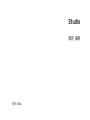 3
3
-
 4
4
-
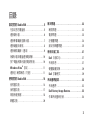 5
5
-
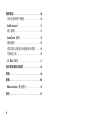 6
6
-
 7
7
-
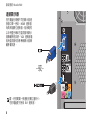 8
8
-
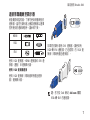 9
9
-
 10
10
-
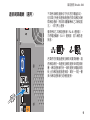 11
11
-
 12
12
-
 13
13
-
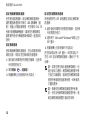 14
14
-
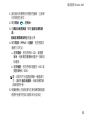 15
15
-
 16
16
-
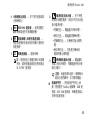 17
17
-
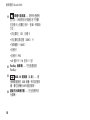 18
18
-
 19
19
-
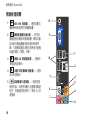 20
20
-
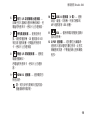 21
21
-
 22
22
-
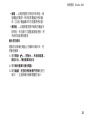 23
23
-
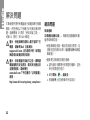 24
24
-
 25
25
-
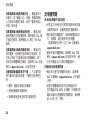 26
26
-
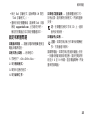 27
27
-
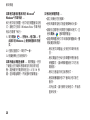 28
28
-
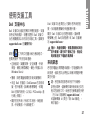 29
29
-
 30
30
-
 31
31
-
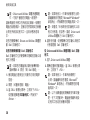 32
32
-
 33
33
-
 34
34
-
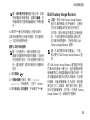 35
35
-
 36
36
-
 37
37
-
 38
38
-
 39
39
-
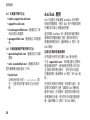 40
40
-
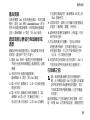 41
41
-
 42
42
-
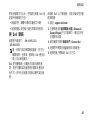 43
43
-
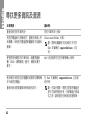 44
44
-
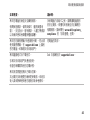 45
45
-
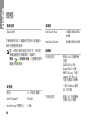 46
46
-
 47
47
-
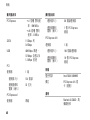 48
48
-
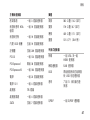 49
49
-
 50
50
-
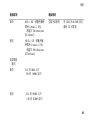 51
51
-
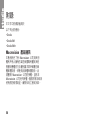 52
52
-
 53
53
-
 54
54
-
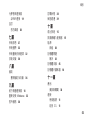 55
55
-
 56
56
-
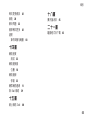 57
57
-
 58
58
-
 59
59
-
 60
60
-
 61
61
-
 62
62
関連論文
-
Dell Studio D540 クイックスタートガイド
-
Dell Studio XPS 8100 クイックスタートガイド
-
Dell Studio XPS 8100 クイックスタートガイド
-
Dell Studio XPS 8100 クイックスタートガイド
-
Dell Studio Slim D540S クイックスタートガイド
-
Dell Studio Hybrid D140G クイックスタートガイド
-
Dell Studio XPS 8000 クイックスタートガイド
-
Dell Studio XPS 435 MT クイックスタートガイド
-
Dell Studio XPS 8000 クイックスタートガイド